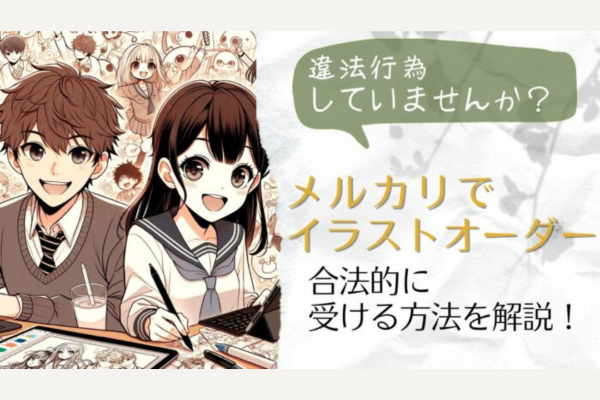- 投稿日:2025/04/07

この記事は約4分で読めます
要約
Snipping Toolの基本操作や起動方法、便利な使い方をわかりやすく紹介!スクショをもっと手軽に活用したい方におすすめ。
こんにちは!今回は、Windowsに標準搭載されている便利なツール「Snipping Tool」(スニッピングツール)の使い方についてご紹介します。ノウハウ図書館に投稿する内容やブログにに画像を貼りたい方や、本業で作業手順書を作成するような方におすすめです。
Snipping Toolって何?
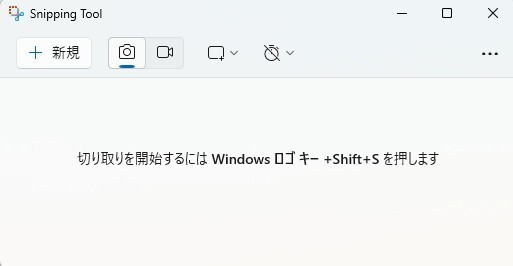 「スニップ(snip)」という言葉は、英語で「(はさみなどで)ちょきんと切る、切り取る」という意味があります。
「スニップ(snip)」という言葉は、英語で「(はさみなどで)ちょきんと切る、切り取る」という意味があります。
Snipping Toolの「Snip」はまさにこの意味で使われていて、
画面の一部を“切り取る”ようにスクリーンショットを撮る、というイメージを表現しています。
Snipping Toolは、画面の一部や全体をキャプチャして画像として保存できるツールです。簡単な操作でスクリーンショットを撮ることができるので、わざわざ外部のアプリをインストールする必要がありません。主に以下のような特徴があります:
・選択範囲を自由にキャプチャ
・複数のキャプチャモード(自由形式、矩形、ウィンドウ、全画面)
・簡単な注釈ツールで編集可能
・クリップボードとの連携

続きは、リベシティにログインしてからお読みください